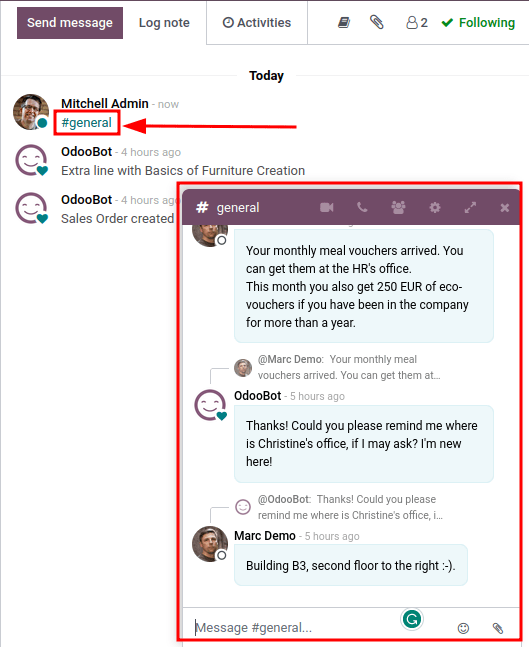Sử dụng kênh cho giao tiếp nhóm¶
Sử dụng kênh trong ứng dụng Thảo luận của LeanSoft để tổ chức các cuộc thảo luận giữa các nhóm cá nhân, phòng ban, dự án, hoặc bất kỳ nhóm nào khác yêu cầu giao tiếp thường xuyên. Với kênh, nhân viên có thể giao tiếp bên trong các không gian chuyên dụng trong cơ sở dữ liệu LeanSoft xung quanh các chủ đề cụ thể, cập nhật, và những phát triển mới nhất liên quan đến tổ chức.
Tạo kênh mới¶
Để tạo kênh mới, điều hướng đến ứng dụng , và sau đó nhấp vào biểu tượng (cộng) bên cạnh tiêu đề Kênh trong menu bên trái.
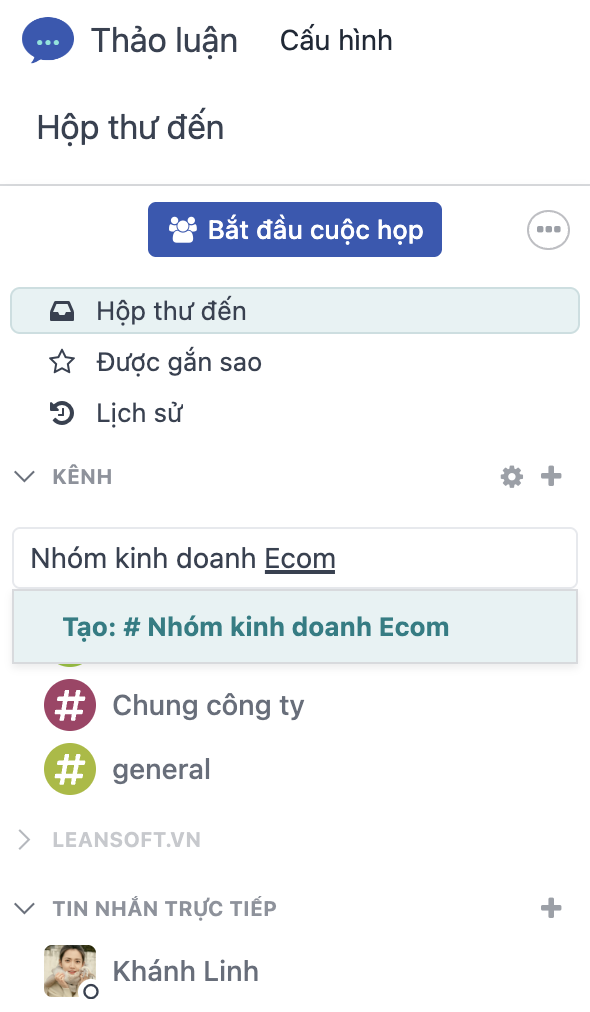
Tên Nhóm, Mô tả, và cài đặt Quyền riêng tư của kênh có thể được sửa đổi bằng cách nhấp vào cài đặt của kênh, được đại diện bởi biểu tượng (bánh răng) trong menu thanh bên bên trái, bên cạnh tên của kênh.
Tab Quyền riêng tư¶
Để kiểm soát người dùng nào có thể tham gia kênh, mở trang cài đặt của kênh và điều hướng đến tab Quyền riêng tư.
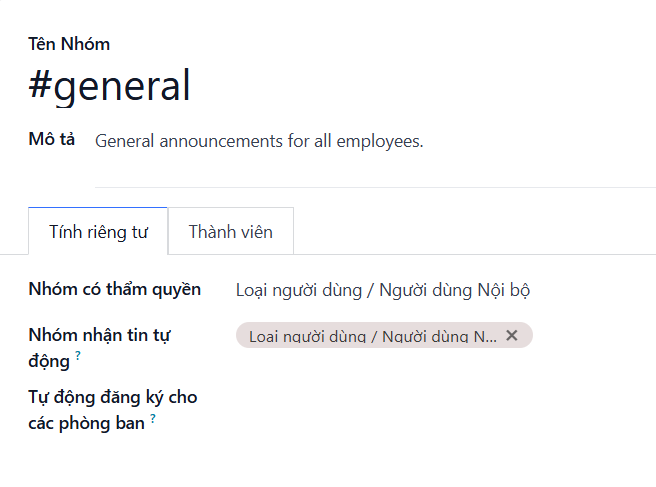
Để giới hạn quyền truy cập kênh cho một nhóm cụ thể, chọn một tùy chọn từ menu thả xuống Nhóm Được ủy quyền.
Để tự động thêm thành viên của một nhóm làm người theo dõi kênh, nhấp vào trường Nhóm Tự động Đăng ký, và chọn một hoặc nhiều nhóm từ danh sách.
Note
Người dùng được tự động thêm làm người theo dõi có thể chỉnh sửa thủ công đăng ký của họ cho kênh, nếu cần thiết.
Tùy chọn Nhóm Tự động Đăng ký tự động thêm người dùng của nhóm người dùng cụ thể đó làm người theo dõi. Nói cách khác, trong khi Nhóm Được ủy quyền giới hạn người dùng nào có thể truy cập kênh, Nhóm Tự động Đăng ký tự động thêm người dùng làm thành viên miễn là họ là một phần của nhóm người dùng cụ thể. Điều tương tự cũng đúng cho Phòng ban Tự động Đăng ký.
Mời thành viên vào kênh¶
Để mời thành viên vào kênh, nhấp vào tab Thành viên. Nhấp Thêm một dòng, sau đó chọn Đối tác hoặc Khách từ menu thả xuống.
Mời thành viên cũng có thể được thực hiện từ bảng điều khiển chính của ứng dụng Thảo luận, bằng cách chọn kênh, nhấp vào biểu tượng (thêm người dùng) ở góc trên bên phải của bảng điều khiển, và cuối cùng nhấp Mời vào Kênh khi tất cả người dùng đã được thêm.
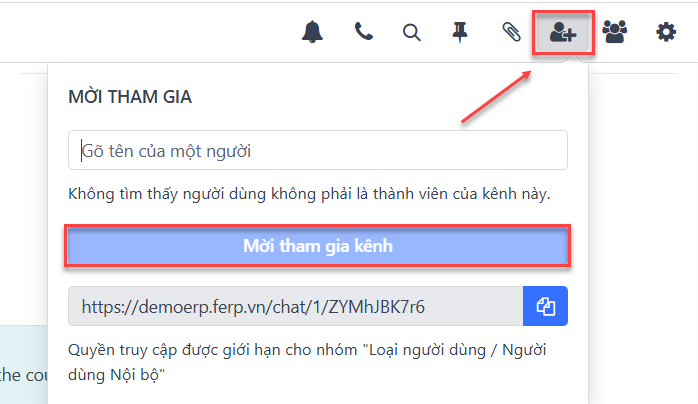
Thanh tìm kiếm nhanh¶
Khi ít nhất 20 kênh, tin nhắn trực tiếp, hoặc cuộc trò chuyện trực tiếp được ghim trong thanh bên, một thanh Tìm kiếm nhanh… sẽ được hiển thị. Tính năng này là cách thuận tiện để lọc cuộc trò chuyện và tìm các giao tiếp liên quan.
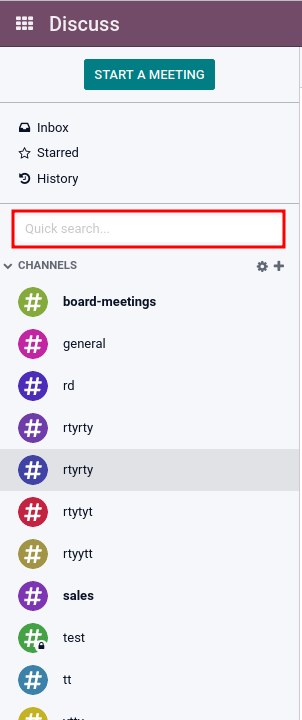
Tìm kênh¶
Để xem tất cả các kênh có sẵn, nhấp vào biểu tượng (bánh răng) bên phải menu KÊNH. Người dùng có thể tham gia hoặc rời khỏi kênh trên màn hình này bằng cách nhấp nút Tham gia hoặc Rời khỏi xuất hiện trong các hộp kênh.
Cũng có khả năng áp dụng tiêu chí lọc và lưu chúng để sử dụng sau này.
Chức năng Tìm kiếm… chấp nhận ký tự đại diện bằng cách sử dụng ký tự gạch dưới [ _ ], và
các tìm kiếm cụ thể có thể được lưu bằng cách sử dụng menu thả xuống .
Liên kết kênh trong trò chuyện¶
Kênh có thể được liên kết trong trò chuyện của một bản ghi để chia sẻ các cuộc thảo luận liên quan. Để làm như vậy, nhập:
# và tên kênh. Nhấp hoặc nhấn enter trên tên Kênh. Khi ghi lại ghi chú, một liên kết
đến kênh xuất hiện. Sau khi nhấp vào liên kết, một cửa sổ trò chuyện với cuộc trò chuyện kênh bật
lên ở góc dưới bên phải của màn hình.
Người dùng có thể đóng góp vào kênh nhóm này bằng cách nhập tin nhắn trong cửa sổ và nhấn enter.